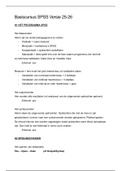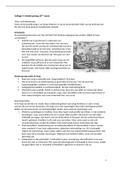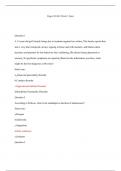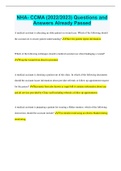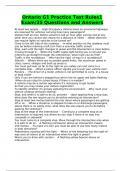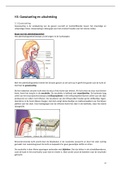Samenvatting
Samenvatting "Basiscursus SPSS" van P. van Groenestijn (CW)
- Instelling
- Radboud Universiteit Nijmegen (RU)
Dit document bevat een handige samenvatting van het boek Basiscursus SPSS. alle stappen die in SPSS moeten worden gedaan, worden hier volledig uitgelegd. ook staan er begrippen uitgelegd in deze samenvatting. Alleen H5 staat niet in dit document, omdat dat voor de cursus beschrijvende statistiek ni...
[Meer zien]